jdk+Tomcat环境
1、Tomcat概述
Tomcat服务器由Apache提供,开源免费。安装Tomcat之前需要先安装JDK,其实无论哪一种Javaweb服务器都需要先安装JDK。
Tomcat6支持Servlet2.5;
Tomcat支持Servlet3.0;
2、Tomcat都做了些什么?
当用户通过发送过来一个请求后,Tomcat来接受请求,然后给用户返回响应。通常用户都是通常浏览器发出请求,然后浏览器的响应都是html代码。当然,这也不是全部,有时用户可能会通过其他手段向服务器发送请求,而Tomcat返回的响应也可能不是html,也可能是一个文件,一张图片等。
3、安装Tomcat
解压版Tomcat只需解压就能用,无需安装,这样一台电脑上可以安装多个Tomcat。
启动解压版的Tomcat有点不同,你需要先去配置环境变量;
启动:在Tomcat安装目录中的bin目录中找到startup.sh文件
停止:shutdown.sh
JDK安装
1、下载jdk:http://www.oracle.com/technetwork/java/javase/downloads/jdk8-downloads-2133151.html ;下载1.8版本
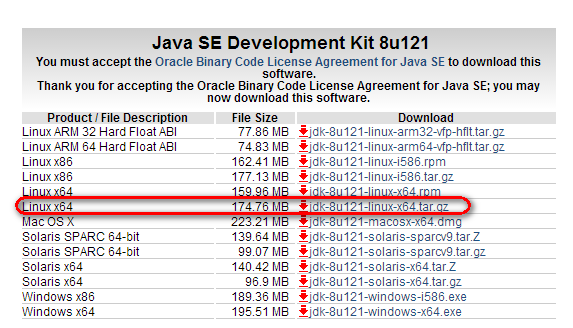
2、用xftp上传到linux环境中;存放路径为:/usr/local/
[root@localhost /]# mkdir /usr/local/
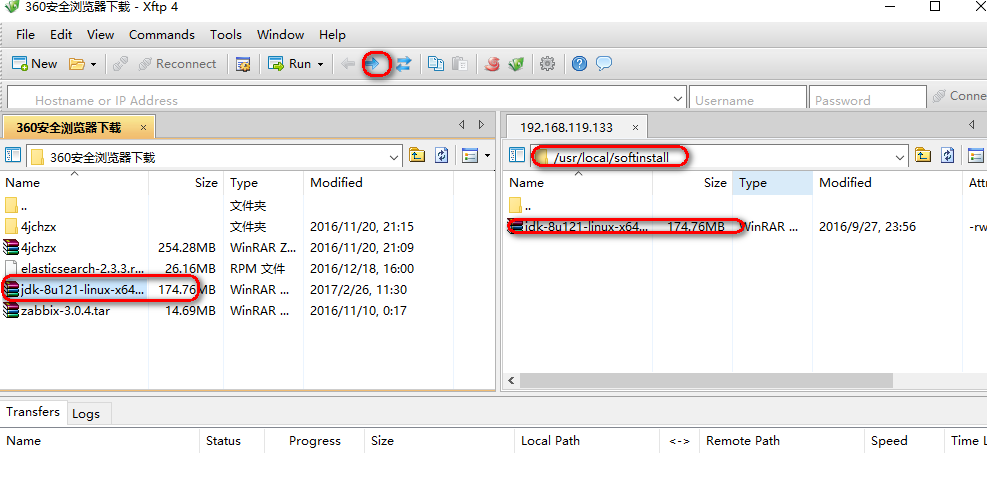
3、解压配置环境变量:
[root@localhost local]# tar xf jdk-8u121-linux-x64.tar.gz [root@localhost local]# vim /etc/profile (添加到文档末尾) export JAVA_HOME=/usr/local/jdk1..0_121
export CLASSPATH=$CLASSPATH:$JAVA_HOME/lib:$JAVA_HOME/jre/lib
export PATH=$JAVA_HOME/bin:$JAVA_HOME/jre/bin:$PATH:$HOME/bin [root@localhost local]# source /etc/profile (使设置的环境变量生效)
[root@localhost local]# java -version (看到下面JDK版本,说明配置成功了)
java version "1.8.0_121"
Java(TM) SE Runtime Environment (build 1.8.0_121-b13)
Java HotSpot(TM) -Bit Server VM (build 25.121-b13, mixed mode)
安装Tomcat
1、下载一个Tomcat版本
2、把Tomcat包上传到/usr/local/路径
3、解压、配置Tomcat环境变量;
[root@localhost local]# tar xf apache-tomcat-7.0..tar.gz
[root@localhost local]# mv apache-tomcat-7.0. tomcat7
4、启动tomcat
[root@localhost local]# cd /usr/local/tomcat7/ [root@localhost bin]# chmod +x *.sh 输入tomcat 启动命令 ./startup.sh, [root@localhost bin]# ./startup.sh Using CATALINA_BASE: /usr/local/tomcat7
Using CATALINA_HOME: /usr/local/tomcat7
Using CATALINA_TMPDIR: /usr/local/tomcat7/temp
Using JRE_HOME: /usr/local/jdk1..0_121
Using CLASSPATH: /usr/local/tomcat7/bin/bootstrap.jar:/usr/local/tomcat7/bin/tomcat-juli.jar
Tomcat started.
查看tomcat日志
[root@localhost bin]# pwd
/usr/local/tomcat7/bin [root@localhost bin]# ./catalina.sh run Using CATALINA_BASE: /usr/local/tomcat7
Using CATALINA_HOME: /usr/local/tomcat7
Using CATALINA_TMPDIR: /usr/local/tomcat7/temp
Using JRE_HOME: /usr/local/jdk1..0_121
Using CLASSPATH: /usr/local/tomcat7/bin/bootstrap.jar:/usr/local/tomcat7/bin/tomcat-juli.jar
在浏览器输入IP地址加端口号,如果看到tomcat的首页,则表示成功了

- Tomcat配置相关说明
Tomcat的主目录为/usr/lcoal/tomcat7
[root@localhost tomcat7]# ll
total
drwxr-xr-x. root root Sep : bin
drwxr-xr-x. root root Oct conf
drwxr-xr-x. root root Sep : lib
-rw-r--r--. root root Oct LICENSE
drwxr-xr-x. root root Oct logs
-rw-r--r--. root root Oct NOTICE
-rw-r--r--. root root Oct RELEASE-NOTES
-rw-r--r--. root root Oct RUNNING.txt
drwxr-xr-x. root root Sep : temp
drwxr-xr-x. root root Oct webapps
drwxr-xr-x. root root Oct work
主要目录说明:
bin/ :存放windows或linux平台上启动和关闭Tomcat的脚本文件
conf/ :存放Tomcat服务器的各种全局配置文件,其中最重要的是server.xml和web.xml。
lib/ :存放Tomcat运行需要的库文件。(JARS)
logs :存放Tomcat执行时的LOG文件。
webapps: Tomcat的主要web发布目录(包括应用程序示例)
work:存放jsp编译后产生的class文件。
配置文件说明:
catalina.policy 权限控制配置文件
catalina.properties Tomcat属性配置文件
context.xml 上下文配置文件
logging.properties 日志log相关配置文件
server.xml 主配置文件
tomcat-users.xml manager-gui管理用户配置文件(Tomcat安装后提供一个manager-gui的管理界面,通过该文件配置可以开启访问)
tomcat-users.xsd
web.xml Tomcat的servlet、servlet-mapping、filter、MIME等相关配置。
- tomcat主配置文件说明
<Server port="8005" shutdown="SHUTDOWN"> //Tomcat关闭端口,默认只对本机地址开放,可以在本机通过telnet 127.0.0.1 8005该端口,
//对tomcat进行关闭操作
<Connector port="8080" protocol="HTTP/1.1"
connectionTimeout="20000"
redirectPort="8443" /> //Tomcat启动的默认端口号为8080,可以根据需要进行更改
<Connector port="8009" protocol="AJP/1.3" redirectPort="8443" /> //Tomcat启动AJP1.3连接器时默认端口号,可以根据需要进行更改
//以下为Tomcat定义虚拟主机时的配置及日志配置
Host name="localhost" appBase="webapps"
unpackWARs="true" autoDeploy="true">
<Valve className="org.apache.catalina.valves.AccessLogValve" directory="logs"
prefix="localhost_access_log" suffix=".txt"
pattern="%h %l %u %t "%r" %s %b" />
参考:http://blog.oldboyedu.com/java-tomcat/
jdk+Tomcat环境的更多相关文章
- jdk&tomcat环境变量配置及同时运行多个tomcat方法
一:jdk配置 安装jdk1.7.0_51,安装过程中所有选项保持默认:最后配置 JDK的环境变量: 在“我的电脑”上点右键—>“属性”—>“高级”—>“环境变量(N)”. 1.新建 ...
- CentOS Nginx+jdk+tomcat 环境搭建
一.jdk安装 jdk下载地址:http://www.oracle.com/technetwork/java/javasebusiness/downloads/java-archive-downloa ...
- CentOS 6 安装配置JDK+tomcat环境
1.安装OpenJDK 这里安装的OpenJDK,是开源版本的JDK,我们平时自己电脑上安装的是 Sun JDK(也叫Oracle JDK),OpenJDK可以看作Sun JDK的精简版. 如果想安装 ...
- redhat下搭建jdk+tomcat环境
由于redhat自带安装了jdk,我们需要现将其进行卸载 卸载系统自带的jdk版本: 查看自带的jdk: 输入命令:rpm -qa|grep gcj 可能看到如下类似的信息: libgcj-4.1.2 ...
- linux下安装jdk&&Tomcat环境
linux系统 Centos6 下部署应用服务 jdk-1.7 环境安装:(切换到root用户下操作)1. 在 /usr/local 目录下创建jdk7文件 mkdir /usr/local/jdk7 ...
- tomcat环境变量的配置(网上摘,全部验证通过)
tomcat环境变量的配置 1.===> 进入bin目录下,双击startup.bat看是否报错.一般肯定会报. 2.===> 右键我的电脑===>高级===>环境变量 ...
- tomcat环境变量详细配置步骤
这篇文章主要为大家详细介绍了tomcat环境变量配置步骤,包括JDK环境变量配置,感兴趣的小伙伴们可以参考一下 本文实例为大家分享了tomcat环境变量的配置教程,供大家参考,具体内容如下 1.=== ...
- 搭建centos测试环境:window安装xshell,WinSCP 。 centos安装jdk tomcat
通过ssh实现远程访问linux系统: 由于xshell 连接centos,需要centos开启ssh服务.所以先启动SSH服务,没有ssh需要先安装. 1 . 查看SSH是否安装命令:rpm -qa ...
- JDK和tomcat环境变量配置
JDK环境变量配置: 如果你的JDK安装在C盘里,如:C:\Program Files\Java\jdk1.6.0_05, 那么就在系统变量里(当然也可以在用户变量里)点新建: 变量名:JAVA_ ...
随机推荐
- Java 设计模式之抽象工厂模式(三)
原文地址:Java 设计模式之抽象工厂模式(三) 博客地址:http://www.extlight.com 一.前言 上篇文章 <Java 设计模式之工厂模式(二)>,介绍了简单工厂模式和 ...
- RK3288 USB触摸屏与USB摄像头同时使用时触摸卡顿
CPU:RK3288 系统:Android 5.1 当USB触摸屏与USB摄像头同时使用时,有时会出现触摸卡顿,看似按键按下没有弹起. getevent 查看触摸屏上报,只有 DOWN,没有 UP,正 ...
- Unit07: 状态管理-Session
Unit07: 状态管理-Session web package web; import java.io.IOException; import java.io.PrintWriter; import ...
- GOF23设计模式之享元模式(flyweight)
一.享元模式概述 内存属于稀缺资源,不要随便浪费.如果有很多个完全相同或相似的对象,可以通过享元模式,节省内存. 享元模式核心: (1)享元模式可以共享的.方式高效的支持大量细粒度对象的重用: (2) ...
- Hibernate学习2—Hibernate4 CRUD体验初步
接着上一节,工程结构: jar包没有变化: 一.HibernateUtil 封装: com.cy.util.HibernateUtil.java: package com.cy.util; impor ...
- HBase之五:hbase的region分区
一.Region 概念 Region是表获取和分布的基本元素,由每个列族的一个Store组成.对象层级图如下: Table (HBase table) Region (Regions for the ...
- Java-Runoob-面向对象:Java Override/Overload
ylbtech-Java-Runoob-面向对象:Java Override/Overload 1.返回顶部 1. Java 重写(Override)与重载(Overload) 重写(Override ...
- Windows2012使用笔记
一.介绍 win 2012的名字于北京时间2012年4月18日公布,全称Windows Server 2012(下面简称win 2012),正式版于2012年9月4日发布.这是一套基于Windows ...
- 卷积神经网络之VGG网络模型学习
VGG:VERY DEEP CONVOLUTIONAL NETWORKS FOR LARGE-SCALE IMAGE RECOGNITION 牛津大学 visual geometry group(VG ...
- Entity Framework使用汇总
EF的发展历程 还是先来说一下EF从诞生到现在这几年的发展历程吧.在EF最初的版本中,作为一个ORM组件其通过EDM文件(里面是一些xml)来配置数据库与实体类之间的映射,实现数据进出数据库的控制.最 ...
